Рабочий профиль что это за программа на андроид
На устройстве Android устанавливается рабочий профиль, который отделяет приложения и данные от личных приложений и данных. Профиль работы живет в отдельной части устройства, чтобы ваши личные вещи оставались закрытыми и не влияли на работу. В этой статье вы узнаете, как:
- Найдите свой рабочий профиль.
- Скажите разницу между приложениями для работы и личными приложениями.
- Дополнительные приложения для работы.
- Приостановка работы профиля.
ИТ-службы могут управлять только связанной с работой электронной почтой, приложениями, настройками и данными на устройстве. Они не могут получить доступ к личной электронной почте, приложениям, настройкам и данным. Они также не могут сбросить или стереть устройство.
Чтобы узнать, как настроить рабочий профиль, см. в странице Создание профиля работы и регистрацию устройства.
Определение приложений для работы
В приложениях для работы отмечен значок портфеля, а у личных приложений нет значка портфелей. Некоторые считыватели экрана и помощники голосовых помощников определяют работу приложений, говоря "работа" перед именем приложения.
| Личное приложение (без портфеля) | Work app (briefcase) |
|---|---|
 |  |
После настройка профиля работы на устройстве могут появиться дублирующиеся приложения. Например, у вас может быть два Outlook приложений. Используйте версию, отмеченную в портфеле, для выполнения задач, связанных с работой.
Для наилучшего опыта всегда во входе в работу приложений с учетной записью работы и вход в личные приложения с личной учетной записью.
Внешний вид портфеля может незначительно отличаться от устройства к устройству. Чтобы увидеть, как он отображается на других устройствах Android, см. в примерах в нижней части этой статьи.
Поиск профиля работы
После установки профиля работы организация может автоматически устанавливать приложения для работы на устройстве.
Расположение профиля работы зависит от производителя устройств и версии Android. В этом разделе описывается, где найти профиль работы в ящике приложения и на домашнем экране.
При использовании настраиваемой пусковой программы приложения могут отображаться в других местах, кроме ящика приложения или папки домашнего экрана.
Ящик приложения
Проведите пальцем по домашнему экрану или выберите Приложения для доступа к ящику приложения. Приложения для работы отображаются рядом с вашими личными приложениями или в вкладке Work в ящике приложения.
![]()
Чтобы увидеть, как он отображается на других устройствах Android, см. в примерах в нижней части этой статьи.
Folder
На некоторых устройствах приложения для работы находятся в специально отведенной для работы папке на домашнем экране. Эта папка создается автоматически во время установки.

Чтобы увидеть, как он отображается на других устройствах Android, см. в примерах в нижней части этой статьи.
Дополнительные приложения для работы
Откройте трудовую версию магазина Google Play, чтобы ознакомиться со всеми приложениями, доступными вашей организации.

Продолжайте использовать трудовую версию Play Store для поиска и установки других приложений для работы. Если вы не видите приложение, необходимое для работы, вы можете запросить его у своего ИТ-службы.
Внешний вид приложения Play Store варьируется в зависимости от производителя устройств и версии Android, но работа всегда отмечена портфелем.
Приостановка профиля работы
Приостановка работы профиля, чтобы сделать перерыв в работе приложений и уведомлений. Приоключение эффективно отключит рабочий профиль, отключив приложения для работы и уведомления о работе.
Расположение параметра паузы зависит от производителя устройств и версии Android (требуется Android 7 и более поздний вариант). Обычно его можно найти в быстрых настройках, Параметры приложении или ящике приложения.
Параметр "Быстрая приостановка параметров"
Проведите пальцем вниз по экрану, чтобы получить доступ к меню быстрых параметров. Коснитесь профиля Work, чтобы приостановить работу профиля.
![]()
Чтобы узнать, как быстро отображаются параметры на других устройствах Android, см. в примерах в нижней части этой статьи.
Параметры приостановки приложения
Откройте приложение Параметры и перейдите в параметры профиля Work. Переключение отключения профиля Work.
![]()
Чтобы увидеть, как отображаются параметры профилей работы на других устройствах Android, см. в примерах в нижней части этой статьи.
Параметр паузы ящика приложения
Проведите пальцем по домашнему экрану или выберите Приложения для доступа к ящику приложения. Нажмите вкладку "Работа", а затем переключите переключатель "Рабочий профиль".

Примеры
В этом разделе показаны примеры того, как рабочий профиль и его функции отображаются на обычных устройствах Android. Эти устройства:
- Surface Duo (Android 10)
- Пиксель Google 4 (Android 11)
- Samsung Galaxy S20 (Android 10)
- Nexus 5X (Android 8.1.0)
Некоторые функции недоступны на всех устройствах.
Значок "Портфель"
В этих таблицах покажут примеры значка портфелей, который используется в приложениях для работы. Дополнительные сведения см. в дополнительных сведениях о том, как определить свои приложения для работы.
| Surface Duo (Android 10) | Пиксель Google 4 (Android 11) |
|---|---|
 |
| Samsung Galaxy S20 (Android 10) | Nexus 5X (Android 8.1.0) |
|---|---|
 |  |
Профиль работы в ящике приложений
На этих изображениях покажите, где в ящике приложения отображается рабочий профиль. Дополнительные сведения см. в странице Find your work profile.
Surface Duo (Android 10)

Пиксель Google 4 (Android 11)
![]()
Samsung Galaxy S20 (Android 10)

Nexus 5X (Android 8.1.0)

Папка профиля работы
В следующей таблице показаны примеры папки профилей работы. Дополнительные сведения см. в странице Find your work profile.
| Surface Duo (Android 10) | Samsung Galaxy S20 (Android 10) | Nexus 5X (Android 8.1.0) |
|---|---|---|
 |  |  |
Пауза в быстрых настройках
На этих изображениях покажите, где в меню быстрых параметров отображается параметр паузы. Дополнительные сведения см. в странице Pause the work profile.
Surface Duo (Android 10)

Пиксель Google 4 (Android 11)
![]()
Samsung Galaxy S20 (Android 10)

Nexus 5X (Android 8.1.0)

Пауза в Параметры приложении
На этих изображениях покажите, где в приложении Параметры приостановка. Дополнительные сведения см. в странице Pause the work profile.
Surface Duo (Android 10)

Пиксель Google 4 (Android 11)
![]()
Samsung Galaxy S20 (Android 10)

Nexus 5X (Android 8.1.0)

Пауза в ящике приложений
На этих изображениях покажите, где в ящике приложения в Google Pixel 4 (Android 11) отображается параметр паузы. Дополнительные сведения см. в странице Pause the work profile.

Дальнейшие действия
Дополнительные справки по выяснею профиля работы? Свяжитесь со своим ИТ-службой. Сведения о контактах вы можете Корпоративный портал веб Корпоративный портал.
Рабочий профиль на устройствах Android позволяет отделить рабочие приложения и данные от личных. Благодаря этому одно и то же устройство можно безопасным образом использовать для работы и личных целей. Организация управляет рабочими приложениями и данными, при этом личные приложения и данные остаются конфиденциальными.
Если в вашей организации поддерживаются рабочие профили, инструкции по добавлению такого профиля на устройство должен предоставить ИТ-отдел.
Как узнать, есть ли на устройстве рабочий профиль
Откройте Настройки > Аккаунты. Если у вас есть рабочий профиль, он будет указан в разделе Работа. На некоторых устройствах рабочий профиль также можно найти непосредственно в разделе Настройки.
Как получить доступ к рабочим приложениям
Примечание. Некоторые из этих действий можно выполнить только на устройствах с Android 9.0 и более поздних версий. Как узнать версию Android?Рабочие приложения помечаются специальным значком в виде портфеля, поэтому их легко отличить от личных. Чтобы получить доступ к приложениям из рабочего профиля:
- Проведите по экрану от его нижнего края до верхнего.
- Откройте вкладку "Работа".
- Выберите нужное приложение.
Если значки рабочих приложений серые, возможно, рабочий профиль временно отключен. Подробнее о включении и временном отключении рабочего профиля…
Как удалить рабочий профиль
Приведенные ниже инструкции подходят не для всех устройств.
Вы можете удалить рабочий профиль, только если являетесь владельцем устройства или организация передала вам право собственности на него. Чтобы удалить рабочий профиль:
- Откройте Настройки > Аккаунты > Удалить рабочий профиль.
- Чтобы подтвердить удаление всех корпоративных сведений и приложений, нажмите Удалить.
- Убедитесь, что с устройства также удалено приложение Device Policy.
После этого все локальные данные рабочего профиля будут стерты.
Кроме того, чтобы удалить с устройства все данные и приложения (и рабочие, и личные), можно сбросить настройки.


Александр Колбасюк запись закреплена
Ребят, что это за рабочий профиль и как это убрать?
Poco x3 pro с последними обновлениями
Комментарий удалён пользователем или руководителем страницы


Андрей, спасибо конечно, но я уже давно понял как работает данная функция)





Игорь, жди более стабильную версию или перепрошей под Индию. Там есть русский и всё работает как раньше. Клонирование без рабочего профиля, звонки и смс стандартные сяоми а не гугловские.


Андрей, меня сверху напрягает эта перечеркнутая иконка, её можно убрать как-то?






Александр, я выше писал) там где делал клоны приложений можно удалить всё. И тогда он пропадет




Александр, Если создавал клонирование приложений, то теперь вместо создания копий, он делает рабочий профиль и переносить их туда. Единственный вариант это удалить все клонируемые приложения, перейти в настройки -приложения - клонирование приложений - нажать на шестеренку справа вверху и там удалить все клоны. Тогда и профиль пропадет

Мне например надо фотографию добавить в ВК в клоне но не могу он не видит фото эти


Поселок, я знаю. Потому скачал сову. Официальный клиент с вырезанной рекламой. И удалил клоны) теперь таких проблем нет



Юрий, это баги самой ос. У меня в почте тоже не 0очет ни пдф ни офис открывать. А раньше норм было. Приходится качать и сторонними открывать(

Андрей, получается какое то время клоны лучше не активировать?


Юрий, насчёт этого не знаю. Я нашел аналоги всех приложений, что нужны были и удалил полностью. Сейчас многие жалуются, что сяоми в глобалках отказалась от своих приложений в пользу Гугл. Может вернут все как было. И ещё есть вариант с индийской прошивкой. Там есть русский язык и все как обычно. Звонки, клоны от своими и плей маркет тоже есть. Думаю уже, может перейти

Андрей, спасибо. А если все клоны удалить, профиль пропадет. А дальше, если создать клон - он снова появится?
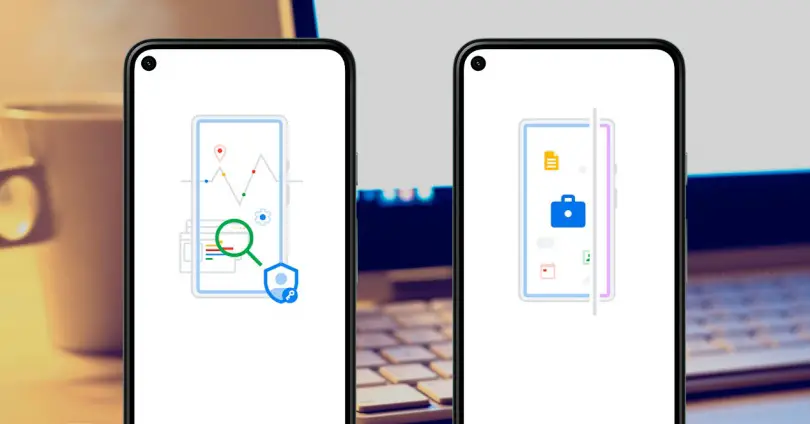
До сих пор нам приходилось иметь мобильный телефон для работы, а другой - для личного пользования или удовольствия, но благодаря возможностям, предлагаемым Android, в этом больше нет необходимости, поскольку систему можно разделить на две части. Возможно, вы когда-нибудь хотели оставить работу вне дома , но, используя тот же номер и мобильный, вы не смогли предотвратить e-mail уведомления от подавляющего вас, то, что вы уже можете контролировать.
Этот вариант, который мы собираемся изучить подробно, отметит до и после для вас, и даже в вашей компании, если вы поделитесь им. Кроме того, лучшая особенность этого варианта заключается в том, что он не требует наличия новейшего смартфона на рынке, но совместим с все телефоны Android с версией 5.0 или выше , о которых мы рискнем сказать, практически все, что продолжают работать.
Для чего нужен рабочий профиль на Android и как его настроить
Прежде чем начать, мы должны знать, что он предлагает и позволяет рабочий пользователь мобильных телефонов Android , вариант, который предназначен для заметного отделения приложений и данных от обязательств, но это также инструмент, который дает менеджерам по трудоустройству возможность узнать больше и упростить нашу работу.

Хотя все на одном мобильном телефоне, нам не нужно ничего бояться, так как разделение между рабочими и личными данными в комплекте в системном разделе. Есть много компаний, которые используют рабочие профили на компьютерах, и мы также можем делать это на мобильных телефонах с помощью этой опции.
Чтобы настроить эту опцию на нашем мобильном телефоне Android, нам нужно получить доступ к его настройкам и выбрать опцию под названием Google. Оказавшись внутри, мы должны перейти к настройке и восстановлению, что позволит нам увидеть нужную нам опцию под названием «Настроить рабочий профиль», где будет все, что вам нужно.

Следующее, что мы должны сделать, это выполнить шаги, которые мы ценим, в которых мы в основном должны принять условия, и они информируют нас о его работе. Ключевым и очень важным моментом является QR-код или хорошо написанный код, который должен быть предоставлен руководителем персонала или ИТ-администратором. С помощью этого кода наш рабочий профиль настроен на мобильном телефоне и он предоставит доступ к некоторым данным ответственным за компанию.

После процесса, который может занять несколько минут, в течение которых нам придется подождать, участие системы будет завершено, и наш мобильный телефон Android предоставит нам варианты и возможности, которые допускает созданный нами раздел работы.
Могу ли я использовать рабочий профиль без кода?
Все пользователи, которые в своем отделе занятости не в курсе и не используют эти инструменты, также могут использовать рабочий режим в качестве демонстрации. Никто, кроме Google, не сможет узнать подробности использования пространства, служащего полезным для отделения приложений и строительных инструментов от тех, которые используются в свободное время, что никогда не повредит.

Единственное, что нам нужно будет сделать в точке кода, который мы видели на предыдущих шагах, - это ввести Гугл игры и поиск Политика устройств Android app, чтобы приступить к его установке, если у нас его еще нет. Затем, продолжая процесс, мы выберем ввод кода, нажав кнопку «У вас нет кода?» Это откроет окно, в котором мы нажмем на появившуюся ссылку, и на следующем веб-сайте нам придется прокрутить до конца всего, чтобы щелкнуть, чтобы начать демонстрацию.
После того, как шаги будут выполнены и условия приняты, тестовый код появится, который мы будем использовать для создания профиля вакансии.
Что меняется на вашем мобильном телефоне с рабочим профилем
После того, как мы выполнили все шаги, на мобильном телефоне мы увидим различия, которые на первый взгляд являются визуальными, особенно в панели приложений. Здесь мы можем увидеть, как появляются два раздела, среди которых наши личные приложения и те, которые устанавливаются во время настройки для использования на работе.

Идентифицировать заявления о приеме на работу будет несложно, так как рядом со значком отображается небольшой портфель, который относится к работе . Это можно увидеть как в панели приложений, так и на главном экране, где мы можем иметь и заказывать приложения по своему усмотрению.
Одним из самых очевидных преимуществ этого рабочего профиля является доступный нам быстрый способ избавиться от уведомлений по электронной почте, приложений и различных приложений, настроенных для рабочего времени. Нам просто нужно сдвинуть полосу быстрого доступа и не столкнуться с кнопкой, чтобы отключиться от наших обязательств, но мы также можем сделать то же самое в панели приложений с помощью кнопки внизу.

Эта опция приостанавливает работу приложений для занятий, позволяя на следующее утро, когда мы пойдем на работу и активируем инструмент, все уведомления о работе приедет, и мобильный будет готов к новому дню, не отвлекаясь на свободное время.
При работе в этом режиме руководители компании смогут узнать время использования каждого из приложений вышеупомянутого профиля, а также доступ к контактам в повестке дня, посвященной профессионалам. Для большего спокойствия мы можем использовать другое приложение для контактов и телефона, к которому мы дадим доступ компании. Они также смогут вносить изменения в наш мобильный телефон, например устанавливать приложения для этого профиля.

Зайдя в «Настройки»> «Учетные записи» и выбрав нужный рабочий профиль, мы можем отмечать или снимать отметки с таких опций, как те, которые предоставляют доступ к попыткам компании, те, которые предоставляют разрешения на управление таким образом или даже удалить рабочий профиль в Android в нужный момент.

Краткое описание:
Используйте любимое устройство для работы и развлечений – Android for Work хранит рабочие приложения отдельно от личных.
Описание:
- Работайте с одним устройством
Используйте любимое устройство для работы и развлечений – Android for Work хранит рабочие приложения отдельно от личных.
- Используйте все функции
Android – надежный помощник. Где бы вы ни были, к вашим услугам разнообразные возможности и лучшие приложения для работы.
- Защищайте свои данные
Бизнес – отдельно, личная жизнь – отдельно. Настройте рабочий профиль, и администратор не сможет увидеть или удалить ваши фотографии, письма и другие данные.
- Используйте любимое устройство
Рабочий профиль Android for Work – это безопасность, поддержка необходимых приложений и удобство администрирования. Для некоторых устройств с Android 5.0 рабочий профиль доступен по умолчанию, а пользователям остальных устройств с Android 4.0 и следующих версий потребуется скачать специальное приложение.
- Посоветуйте Android for Work администратору
Android for Work сделает эффективнее работу всей компании. ИТ-отделу будет спокойно, а вам – удобно. Поделитесь с администратором ссылкой на сайт для технических специалистов.
The Android for Work app provides the ultimate solution to get work done on your Android device and separates your work and personal data. With your IT administrator’s support, the Android for Work app isolates and encrypts work data, including productivity, third-party, and internally developed applications. Use the Android for Work app to access all the business tools you need to get your job done.
With full policy enforcement, control over app distribution, and remote wiping of all business data, IT admins can manage the Android for Work app through partner management solutions.
Требуется Android: 4.0 и выше
Русский интерфейс: Да
Читайте также:


